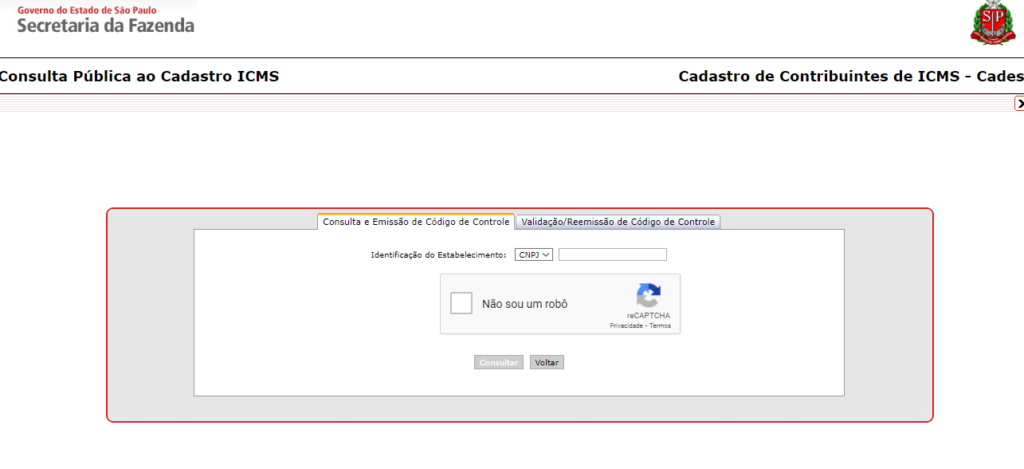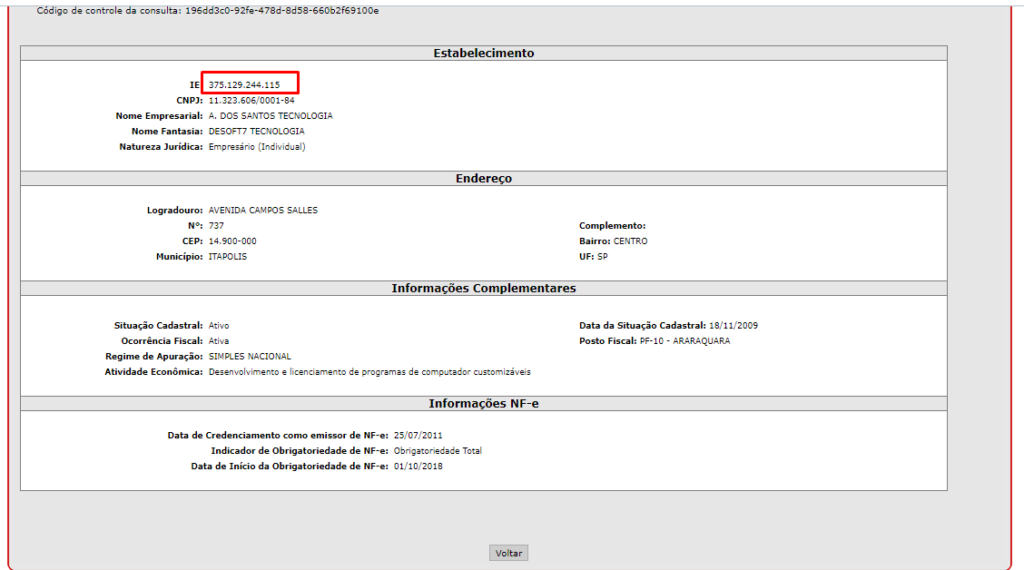Preciso enviar uma nota para fora do estado, e agora?
-Para enviar notas fora do estado não existe muito segredo. Você deve estar atento a dois detalhes, CFOP e tributações diferentes do convencional, como por exemplo quando é emitido nota para a zona franca de Manaus (SUFRAMA);
Obs: Sempre consulte o seu contador!
-Você precisa ter o cadastro da variação fiscal no sistema, pois para cada estado é uma determinada alíquota interestadual, sendo elas 7% ou 12%;
Para realizar o cadastro da variação fiscal, siga o passo a passo a baixo:
1º Passo: Ir até o menu de Cadastro > 4. Fiscais > 1. Variação.
2º Para ficar mais fácil, copie a variação fiscal que você utiliza para venda dentro do estado, no meu exemplo vou utilizar a 5102 VENDAS. Para copiar, basta selecionar a variação desejada > Ir em Utilitários -> 1. Copiar Variação Fiscal;
3º Deixe marcado o tipo apenas para “NF-e” > Altere a descrição para melhor melhor identificar a variação, no meu exemplo vou utilizar “VENDAS PARA FORA DO ESTADO 6102 7%”, onde o 6102 é o CFOP que vou utilizar nos meus produtos que vendo com o CFOP 5102 para dentro do estado;
4º É necessário consultar a alíquota na tabela de ICMS INTERESTADUAL, sempre verificando seu estado de origem com o seu destino e verificar qual alíquota que se cruza.
Segue a baixo a tabela, vou mostrar um exemplo com o estado de SÃO PAULO.
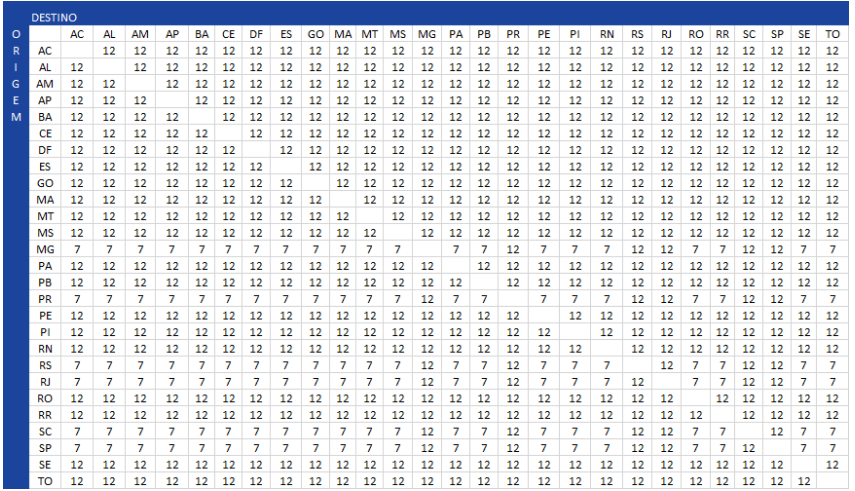
Seguindo o exemplo do estado de SÃO PAULO, Se você reparar, analisando o estado de origem e os estados de destino, encontro 7% nos estados de AC, AL, AM, AP, BA, CE, DF, ES, GO, MA, MT, MS, PA, PB, PE, PI, RN, RO, RR, SE, TO. Agora, para os estados de MG, PR, RS, RJ, SC são 12%, ou seja, preciso ter uma variação para os estados que são 7% e outra para os estados que são 12%.
5º Agora que você já sabe como pesquisar as alíquotas, vamos definir que a variação que estamos cadastrando é para os estados que são 7%, então, marque todos os estados correspondente.
6º Informe o CFOP no campo de baixo, no meu exemplo vai ser o 6102.
7º Clique na aba “ICMS” e depois preenche a alíquota no campo “(%) ICMS interestadual das UF envolvidas” , que seguindo o nosso exemplo vai ser 7%.
Feito isso, como copiamos a variação fiscal não vamos precisar preencher nada na aba de IPI, PIS e COFINS, pois já preencheu automaticamente. Você só irá preencher se caso optou por cadastrar manualmente, sem copiar uma variação de origem.
8º Clique para gravar(F4) e aplique para os seus produtos.
Se você não sabe como aplicar massivamente para todos os produtos, siga o procedimento indicado no artigo: https://universidade.desoft7.com.br/como-aplicar-uma-variacao-fiscal-para-varios-produtos-de-uma-so-vez/
Segue em o procedimento a baixo, para melhor compreensão.